Så här lägger du till gränser till bilder 9 Enkla metoder som alla kan använda

Det finns ingen gräns för hur du kan lägga till en ram eller ram till dina foton. Från onlineverktyg, till mobila appar, till stationära program, finns det något som passar allas behov.
Du kan välja något så enkelt som att omge din bild med en vanlig vit kant, du kan skapa en diptych eller collage med flera foton, eller du kan bli kreativ med dina ramar, lägga till färg, mönster, klistermärken och mer.
Dessa appar och webbplatser kan användas för att förbättra din bildstyling, speciellt om du planerar att dela dina bilder online med hjälp av bilddelningsprogram som Instagram.
Web Apps som lägger gränser till foton
Om du inte vill installera programvara på din dator eller smartphone finns det flera solida gratis fotoramar och gränser tillgängliga via dessa webbplatser. Och du kan också uppgradera till ett betald konto för att få tillgång till fler funktioner och mönster.
Förutom de här onlineapparna som lägger till ramar till dina bilder finns det också massor av fasta webapps som gör beskärning och retuschering av dina bilder Beskär, retuschera, fylla och skapa nya bilder med dessa 4 online fotoredigerare Beskära, retuschera, fylla, Och skapa nya bilder med dessa 4 online fotoredigerare Medan det inte går att jämföra robusta bildredaktörer som Photoshop eller Gimp till online-alternativ, är ibland ett enkelt onlineverktyg allt du behöver för att få jobbet gjort. Vi har sammanställt en lista ... Läs mer en bris.
1. Canva

Canva är din one-stop-butik för online-design, men det finns ingen anledning att du inte kan använda den för något så enkelt som att lägga till en ram eller ram till ditt foto.
För att kunna använda tjänsten måste du registrera dig för ett gratis konto.
När du har startat en ny design klickar du på element > ramar för att starta. Med Canva måste du välja din ram innan du lägger till din bild.
Ramarna som erbjuds inkluderar gränslösa collager (perfekt för Instagram), ramar som gör liberal användning av färgblockering, splitsade bilder, polaroidbilder och mer.
Det finns gott om lediga ramar att välja mellan, men Canva erbjuder också extra betalda ramar eller ramar som endast är tillgängliga för premiumanvändare.
Med några av ramarna (till exempel Polaroid-ramen till exempel) skulle du vilja ladda ner den som en PNG med en transparent bakgrund för att verkligen få full effekt, men det kräver ett betald konto.
2. BeFunky

BeFunkys Photo Editor innehåller ett sätt att lägga till ramar till dina foton - och du behöver inte registrera dig för att använda den. Det finns ett litet urval av lediga ramar (en per kategori), men uppgradering för cirka $ 5 / månad ger dig många fler alternativ.
När du först laddar BeFunky väljer du Fotoredigerare. Du kan sedan ladda upp din bild och klicka på ramar i menyn. BeFunky har ett urval ramar inklusive ArtDeco, Rustic, Lace och dess “Omedelbar” kategori erbjuder användarna ett enkelt sätt att skapa en digital polaroid design.
3. Pizap

Pizap kan användas för att lägga till ramar till foton och skapa collage. Du kan testa funktionen innan du registrerar dig, men för att spara dina bilder måste du skapa ett gratis konto.
Om du vill lägga till en ram till din bild klickar du på Redigera en Bild knappen på hemsidan. De Gränser alternativet har över 13 kategorier, varav de flesta är teman för speciella tillfällen som jul, halloween och födelsedagar. Var och en av kategorierna har gratis alternativ du kan använda, tillsammans med mönster som är reserverade för premiumanvändare.
Mönstren som är tillgängliga via Pizap är lite högre och färgglada än andra alternativ på den här listan, och är definitivt lika kitschiga som de kommer. Samtidigt, om du letar efter en enkel, online-metod för att lägga till en vit gräns till ditt foto, är Pizap ditt bästa spel.
Mobila appar som lägger gränser till foton
Om du lägger till ramar på foton du har tagit på din telefon och planerar att dela dem på mobilvänliga plattformar, kan du också lägga till ramar för dem med hjälp av en av dessa mobilappar.
Det finns gott om gränssnitts- och ramapps tillgängliga på Apple iTunes och Google Play, som tillgodoses olika smaker, och det är bara några som vi har hittat erbjuder unika mönster eller anständiga fria alternativ.
4. Fuzel (Android och iOS)
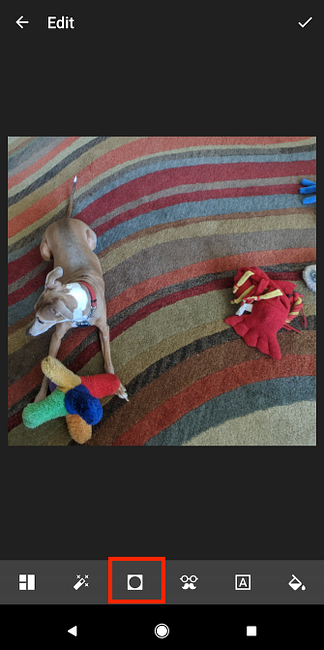
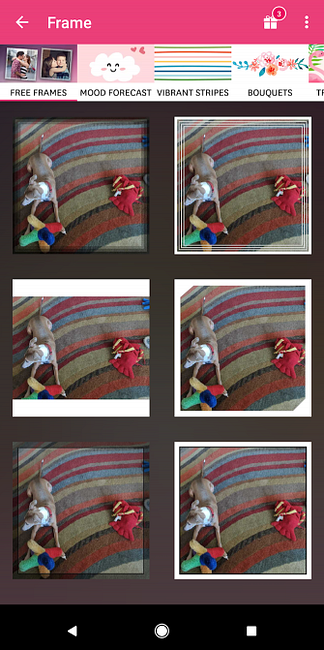
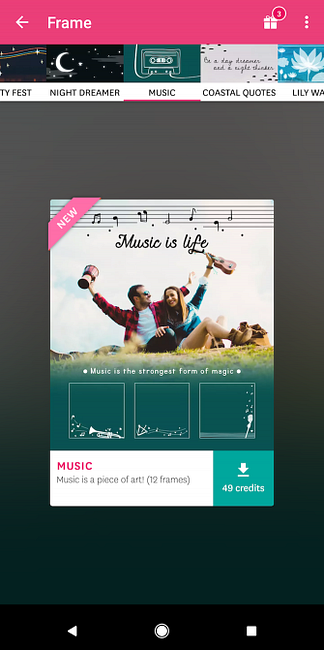
Fuzel Collage gör det enkelt att lägga till ramar och gränser till ett foto eller flera foton.
Om du letar efter ett enkelt sätt att lägga till en ram till bara en bild, har den fria versionen av appen över 20 enkla, smakfulla alternativ tillgängliga. Förutom ramar erbjuder appen också användare några klistermärken, etiketter och mönster gratis.
Fuzel Collage levereras med ett stort urval av betalda ramar, men betalningssystemet kan vara lite förvirrande. Du kan köpa paket av ramar med krediter. De flesta förpackningar kommer att köra dig cirka 49 poäng, och du kan köpa nära 700 krediter för $ 6,99.
Medan Fuzel kan vara på pricier sidan av dessa typer av appar, är dess mönster extremt trendiga och erbjuder ett bra sätt att skapa ditt Instagram spel.
Ladda ner: Fuzel för iOS | Android
5. april (Android och iOS)
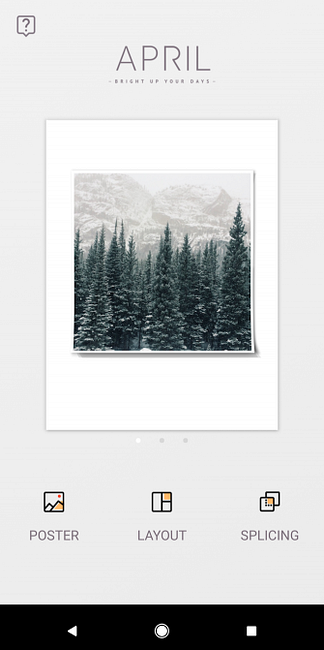
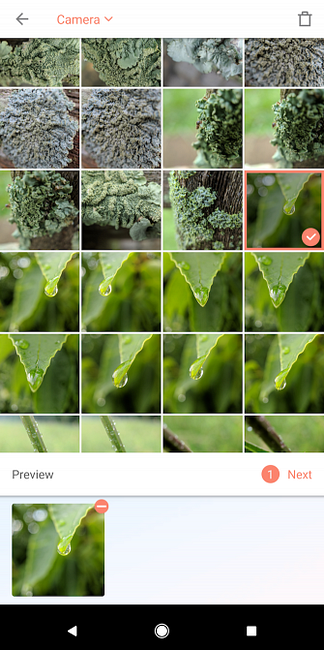

April är en quirky liten app med två irriterande faktorer att komma ihåg om du är Android-användare: det kommer ständigt att be om att använda din positionsinformation som är helt onödig, och om du inte ger tillgång till det kommer det att fråga dig varje gång du öppnar appen.
Appen kan också vara lite batteridriven eftersom den körs i bakgrunden, så du måste manuellt döda processen varje gång du slutar använda appen.
Med detta sagt har den några av de mest unika och kreativa ramarna, med oändliga fria alternativ baserat på hur många foton du vill använda.
Du kan välja mellan “Layout” för grundläggande ramar eller “Affisch” för mer utförliga alternativ. Inom “Affisch”, Du hittar olika alternativ baserat på kategori (Dekoration, Mat, Daglig) och baserat på hur många foton du har valt att använda.
April kan också vara en enda stopp butik för alla dina mobila fotoredigeringsbehov med några riktigt solida filter, redigerbar text och klistermärken.
När du tillämpar en förinställd ram kan april också använda ett filter, men du kan ta bort det manuellt om du hellre vill bara lägga till ramen.
Ladda ner: April för iOS | Android
6. PhotoFrame - Billboard och Collage (Android)
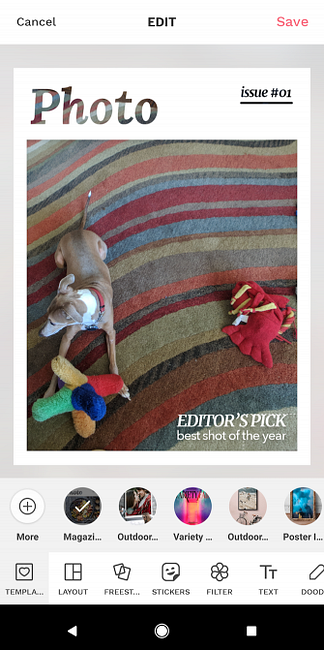
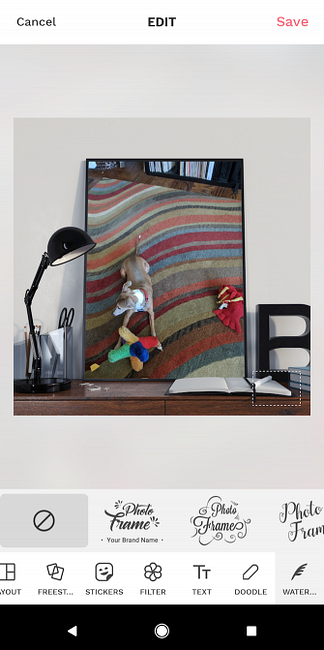
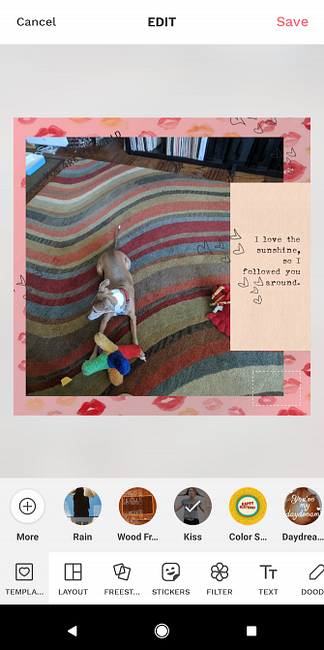
Om du vill rama upp ditt foto som skylt eller tidningsomslag är PhotoFrame helt gratis.
Till skillnad från de flesta andra ram- och gränsprogram som erbjuder användarna ett fritt urval, varefter du måste betala för att ladda ner ytterligare alternativ är PhotoFrame 100 procent gratis. Och det kanske inte är uppenbart först, men du kan ta bort PhotoFrame-vattenstämpeln genom att trycka på fliken Varmmärke i slutet av menyn.
Med olika ramar och mallar baserat på hur många foton du vill ha i din slutliga design, erbjuder PhotoFrame också klistermärken, filter och ett freestyle-alternativ där du kan rotera och flytta foton på bakgrunden, vilket även kan anpassas efter din färgval.
Ladda ner: PhotoFrame för Android
7. ShakeItPhoto (iOS)
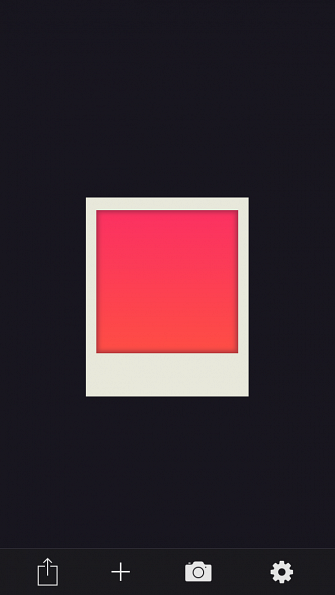
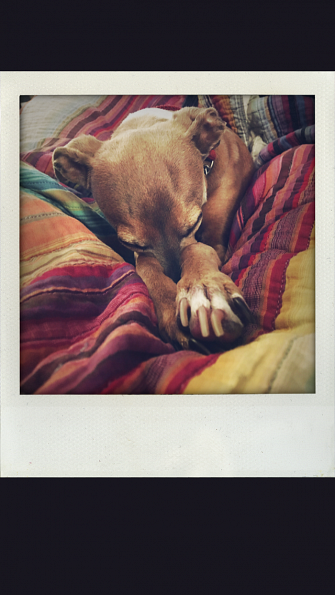
ShakeItPhoto är en iOS-app som bara gör en sak och det gör det väldigt bra - det lägger till en Polaroid-ram till ditt foto och lägger också till lite vintage redigering på ditt foto.
Så om allt du letar efter är ett enkelt sätt att lägga till en polaroidram till dina iOS-bilder, behöver du verkligen inte se längre än den här appen.
Du kan ta bilden direkt i ShakeItPhoto eller dra ett foto från kamerans roll.
Ladda ner: ShakeItPhoto för iOS
Skrivbordsprogram som lägger gränser till foton
Slutligen finns det ett par skrivbordsappar som också kan få jobbet gjort.
8. Photoshop

Photoshop kan prata med massor av funktioner, bara en av dem är möjligheten att lägga till en ram till ett foto. Och om du redan har tillgång till Adobe Creative Cloud, använder Photoshop dig fullständig kontroll över slutprodukten.
Du kan gå så enkelt som att lägga till en vit ram på ditt foto med Photoshop, eller du kan lägga till ett mönster, ändra formen och mer. Den enda gränsen är din egen kreativitet.
Ett praktiskt knep när det gäller att skapa gränser med Photoshop är att använda funktionen Clipping Mask:
- När du har utformat din ram, lägg till en ruta eller en rektangel som indikerar exakt var bilden ska gå.
- Lägg till fotot som ett extra lager i din design.
- Med fotolag ovanför formen där du vill att ditt foto ska gå, högerklicka på bildskiktet och välj Skapa klippmask.
- När du har gjort detta kommer bilden att vara begränsad till rektangeln eller formen du klippt den till. Du kan flytta bilden inom ramen för den formen med hjälp av Flytta (tangentbordsgenväg V) -verktyget.
- Du kan ändra storlek genom att välja Rektangelmarkeringsverktyget (tangentbordsgenväg M), högerklicka på bilden och välja Gratis omvandling. Håll ned Shift-knappen och använd musen, ta tag i en av hörnen på bilden och dra för att ändra storlek.
Så här ser dina lager ut med klippmaskor som läggs till i ramen:

Du kan använda den här metoden för att lägga till textur och mönster i dina ramar också, eftersom det säkerställer att dina tillägg begränsas till den form du har skapat.
För de av er som inte vill lägga ut pengar för Creative Cloud, erbjuder GIMP liknande funktioner till Photoshop GIMP vs Photoshop: Vilken som är rätt för dig? GIMP vs Photoshop: Vilken är rätt för dig? Photoshop är den mest populära bildredigeringsappen där ute och GIMP är det bästa fria alternativet till det. Vilket ska du använda? Läs mer och är också värt att utforska.
9. Microsoft Word

Om allt annat misslyckas kan Microsoft Office-produkterna ensam användas för att lägga till en grundläggande ram eller gräns för din bild. Microsoft Words grundläggande bildredigeringsfunktioner inkluderar möjligheten att lägga till en ram till en bild. Liknande funktioner finns i PowerPoint och även Excel.
När du har lagt in din bild i Word-dokumentet högerklickar du på den och väljer Formatera bild. I menyn som öppnas har du flera alternativ, inklusive att lägga till olika droppskuggor, en återspegling av din bild och ett yttre glöd.
Om du vill ha en enkel ram klickar du på “Fylla” ikon (hink) och välj Linje> Fast linje. Du kan ändra färg, typ av linje, bredd och mer.
Från enkla fotoramar till vintageramar
Från att lägga till enkla vita gränser för att göra dina foton som polaroider, så att dina digitala bilder ser ut som de togs med en vintage Kodak-kamera, finns det mycket du kan göra med bara en app eller två.
Utöver ramar och gränser finns det massor av bra smartphone-fotoredigeringsappar för att hjälpa dina bilder att visa sig ännu mer, plus appar som erbjuder AI-baserad fotoredigering. Vad kan robotar göra med dina bilder? 5 Cool AI-baserade fotoredigeringsapparater Vad kan robotar göra med dina bilder? 5 Cool AI-baserade fotoredigeringsappar Dessa fotonredigeringsprogram visar de fina möjligheterna att AI kan ändra digital fotografering för oss. Läs mer .
.


